Hallo Pebisnis
Pada panduan kali ini akan dijelaskan cara pelunasan tagihan sebagian (cicilan) di Beecloud Sales Order Mobile (SOM).
Misalkan ada Penjualan Kredit di-input di Sales Order Mobile, dengan total 215.000 kemudian akan dibayarkan 100.000 terlebih dahulu oleh customer anda.
Berikut ini langkah-langkah untuk input pelunasannya :
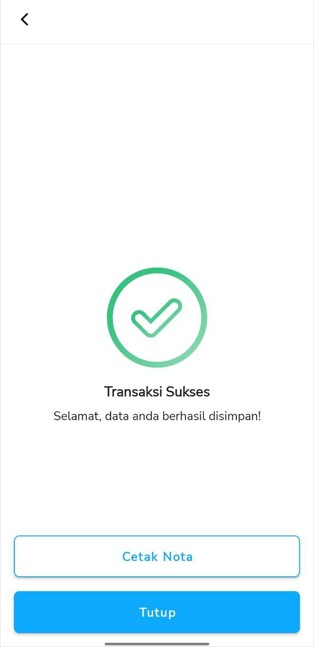
Gambar 6. Transaksi Sukses.
(Baca Juga : Pelunasan Tagihan di Sales Order Mobile(SOM))


